Стандартная галерея WordPress. Плагины для создания галерей в WordPress
Здравствуйте, друзья!
Я продолжаю свой цикл статей о работе с блогом на базе CMS WordPress.
В предыдущих постах говорилось о , о том, как вставить и настроить единичное изображение в запись. Но иногда возникает необходимость поместить в записи сразу большое количество изображений. Например, вы написали отчет о какой-либо поездке, путешествии, мероприятии и вам нужно проиллюстрировать его фотографиями. В этом случае в записи создается галерея изображений WordPress.
Что она собой представляет? Это просто несколько фотографий, расположенных ровными рядами. Движок WordPress имеет в своем функционале встроенный редактор галереи. О нем и пойдет речь, но сразу следует отметить, что его возможности очень ограничены. В этом редакторе нельзя создать галерею с использованием различных визуальных эффектов, таких как увеличение картинки, слайд-шоу, перелистывание и т. д.
Использование плагинов: за и против
Для того чтобы создать полноценную галерею с применением этих эффектов, нужно использовать специальный плагин. Таких плагинов создано немало, но сейчас речь не о них. Кроме того, прежде чем ставить плагин галереи, нужно точно решить, а нужен ли он, целесообразна ли его установка.
Например, когда я создал свой блог, я сразу установил на него плагин фотогалереи. Он давал возможность просматривать фотографии, плавно увеличивая размер, в виде слайд-шоу и т. д., но после анализа загрузки с помощью плагина оказалось, что он потребляет слишком много ресурсов, и из-за него значительно увеличивается время загрузки сайта. Пришлось его удалить. Но нужен ли он? У меня не фотоблог, просматривать в увеличенном изображении нужно лишь некоторые изображения, слайд-шоу вообще не требуется, поэтому такой плагин на моем блоге просто не нужен. Плавное увеличение некоторых картинок реализовано с помощью встроенного кода.
Вот поэтому, прежде чем решать, какой вид галереи вам нужен, хорошо подумайте.
Вставка в запись
Но вернемся к встроенному в WordPress редактору. Чтобы вставить галерею в запись, также как и для вставки изображения, щелкаем на кнопке Добавить медиафайл
, но потом в открывшемся окне слева выбираем пункт .
После этого нужно указать изображения для галереи. Их можно загрузить с компьютера или выбрать уже загруженные в библиотеку. Причем, в этом случае можно отметить несколько файлов сразу (при вставке изображения галочку можно было поставить только на одном).
После выбора фотографий следует настройка. Здесь параметров немного.
Ссылка – можно выбирать из трех вариантов: Медиафайл, Страница вложения и Нет . Если выбрать первый, то при щелчке на картинке она будет открываться в окне браузера в реальном размере, во втором случае откроется страница блога, содержащая только одно изображение, а в третьем – ничего не произойдет.
Следующий параметр – число колонок. Оно зависит от ширины страницы вашего блога и выбранного размера фотографий.
Порядок отображения может быть случайным, если поставить галочку в соответствующий чекбокс, или тот, в котором эти фотографии находятся в библиотеке.
И последнее, что можно выбрать – размер изображения: миниатюра, средний, большой, полный. Удобно, когда изображения, помещаемые в запись, имеют одинаковые размеры или, хотя бы, одинаковые пропорции. Тогда их можно располагать по несколько в ряд. С разными по размерам изображениями это будет выглядеть не очень хорошо.
Редактирование галереи
Редактирование позволяет легко и быстро выбрать наиболее удачный вариант отображения.
Чтобы перейти к этой операции, кликаем по любой картинке и видим две кнопки Изменить
и Удалить
. Нажимаем Изменить
и приступаем к редактированию.
Картинки можно сортировать обычным перетаскиванием, включить обратный порядок показа, удалять, добавлять. Можно изменять размеры и число столбцов. К каждой фотографии можно сделать подпись.
Во многих случаях стандартной галереи WordPress для блога вполне достаточно, но если вам этого мало и хочется дополнительных эффектов – устанавливайте специальный плагин. Вот список некоторых, которые можно попробовать:
- NextGEN Gallery
- Grand Flagallery
- Plugin Photo Gallery
- Tribulant Slideshow Gallery
- Heroic Gallery Manager
- Huzzaz Video Gallery
- oQey Gallery
- Fancy Gallery
- Photospace Gallery
- Eazyest Gallery
- WOW Slider
Возможно, в одном из постов я напишу о них подробнее.
Подписывайтесь на обновления блога , чтобы не пропустить новые, интересные и полезные статьи.
Пример
Я уже писал, что еще одно мое увлечение – фотография, поэтому в качестве примера предлагаю посмотреть подборку некоторых моих фотографий. Их размер 640*480, расположение в один столбец.

Мост



В этой статье мы всесторонне рассмотрим лучшие варианты добавления расширенной галереи изображений на ваш сайт WordPress. Каждый плагин, описанный ниже, предлагает обширный список возможностей и инструментов, которые могут помочь вам добавлять впечатляющие фото галереи на ваш сайт. Будь вы фотограф или блогер, здесь вы найдете плагин на любой вкус.

Графики, изображения и галереи являются важной частью вашего сайта, начиная с их отображения и заканчивая способом взаимодействия с ними посетителей. Чем более профессиональные, интересные и актуальные изображения, тем больше посетителей вы привлечёте. Большое количество посещений приведет к увеличению количества постоянных посетителей, что в конечном счёте позволит наиболее эффективно реализовать ваши цели, будь-то продажа товаров или услуг.
1.
Envira Gallery

Плагин Envira Gallery доступен в бесплатной и премиум версии . Бесплатную версию скачали уже более 40 000 пользователей, поскольку это один из самых популярных и доступных плагинов галерей. У Envira Gallery есть drag & drop интерфейс, так что вы можете довольно легко загружать и перемещать свои изображения.
2. Photo Gallery

Photo Gallery - впечатляющий бесплатный плагин, который предлагает множество инструментов и функций. С помощью Photo Gallery вы можете добавлять и редактировать неограниченное количество изображений вашей галереи. Видео из YouTube и Vimeo тоже можно вставить в альбом. Также в наличии большое количество инструментов для редактирования, например: обрезка, переворот и вращение миниатюр изображений. К тому же есть несколько способов просматривать галереи или слайдшоу, так что вы можете выбрать вариант отображения изображений на экране.
Галереи, которые создает этот плагин, совместимы на 100% с экранами любых размеров, поэтому ваши изображения будут отлично смотреться независимо от размера экрана пользователя. Вдобавок, плагин имеет технологию лайтбокс, хоть и простенькую, так что при отображении изображений на экране пользователь не отвлекается на остальную часть страницы.
Photo Gallery можно обновить до профессиональной версии. Купив её, вы получите 15 лайтбокс эффектов, возможность взаимодействовать с разными социальными сетями,а также возможность создания единой галереи для видео и изображений.
3. NextGEN Gallery

Плагин NextGEN Gallery пользуется огромной популярностью, его скачали более 13 миллионов пользователей. Он прост в использовании, загрузке изображений и управлении галереями, благодаря отображению фотографий различными способами.
Все галереи управляются из одной точки на вашей консоли WordPress, так что можно загружать сразу серию изображений и редактировать их вместе либо по отдельности. Эта функция действительно отличная, поскольку помогает вам сохранить драгоценное время. С помощью консоли, к тому же, вы можете добавлять, удалять, поворачивать, менять местами и изменять размер не только изображений, но и миниатюр.
Интерфейс NextGEN Gallery предлагает два основных стиля отображения изображений: галерея миниатюр и слайд-шоу. Оба варианта содержат большое количество инструментов, поэтому вы можете создавать уникальные визуальные эффекты для вашего сайта.
Версия NextGen Pro является мощным апгрейдом, предлагающим, среди прочего, усовершенствованные видео, сетки миниатюр, слайд-шоу и лайтбокс. Это дает вам дополнительный контроль над презентацией визуальных эффектов вашего сайта.
4. Huge-IT Image Gallery

Huge-IT Gallery позволит вам показать свою уникальность, креативность и выделиться из толпы с помощью изображений и галерей на вашем сайте. Этот плагин WordPress предлагает широкий выбор, помогая вам подобрать подходящий стиль для вашего типа сайта и изображений, которые вы публикуете.
Изюминка плагина Huge-IT Gallery заключается в Blog Gallery. С помощью этой функции можно отобразить изображения или видео с заголовками и текстом в разметке блога. Посмотрите демо-версии галерей и выберите понравившуюся.
Как и с выбором галерей, этот плагин предлагает мощные инструменты проектирования и настройки лайтбокса. Он также совместим на 100% с экранами любых размеров, поэтому ваши изображения будут отлично смотреться, независимо от размера экрана пользователя.
5. Gallery by BestWebSoft

Gallery by BestWebSoft позволяет реализовать нужное вам количество галерей. С помощью этого плагина вы можете создать огромное количество альбомов на вашем сайте, каждый с неограниченным количеством фотографий. Если вы собираетесь постоянно публиковать стрим фотографий, этот плагин как раз для вас.
6. Gmedia Gallery
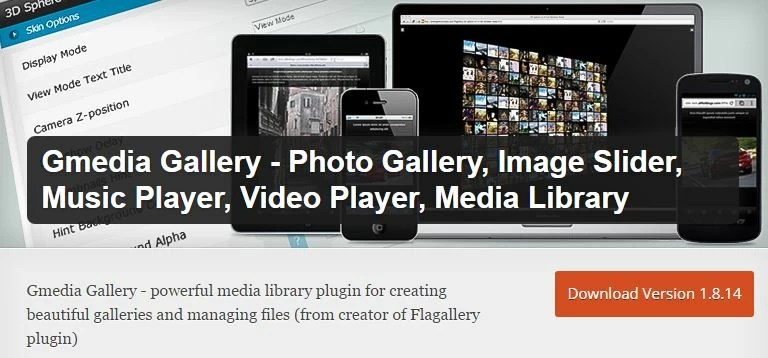
Gmedia Gallery - это не только плагин для создания интересных и элегантных галерей, он также предоставляет возможность управления аудио файлами, тем самым позволяя воспроизводить музыку с вашего сайта. Эти особенности делают Gmedia Gallery идеальным плагином для тех, кто публикует и картинки, и аудио.
Загрузка и управление изображениями и аудио файлами производится с помощью функциональной медиа-библиотеки Gmedia Gallery. Вы полностью управляете созданием и настройкой стиля вашей галереи. Также, при необходимости, можно составить плейлист. Благодаря своей необычности, плагин Gmedia поможет вашему сайту увеличить количество посетителей.
Итоги
На первый взгляд все эти плагины очень схожи между собой, если не рассматривать подробно их характеристики. Чтобы решить, какой плагин лучше всего вам подходит, попробуйте составить список наиболее полезных функций вашей галереи, а затем сопоставьте их с одним из плагинов. Мы перечислили наилучшие плагины, так что не переживайте, вы останетесь довольны, какой бы вы ни выбрали.
А какие функции плагинов WordPress для галерей изображений важны для вас? Использовали ли вы какой-нибудь из этих или других плагинов? Пожалуйста, поделитесь своим мнением в комментариях.
23.03.2012 Ромчик
Доброго времени суток. В данном посте я сделал небольшую подборку четырех плагинов галерей для WordPress. Да, галерей для WordPress огромное множество, но я остановился, как мне кажется, на самых лучших и продвинутых. И так, давайте приступим к рассмотрению.
NextGEN Gallery
Первое место занимает NextGEN Gallery. И это место данная галерея занимает по праву. Скачать ее Вы можете с официального сайта . Галерея NextGEN Gallery — это простая галерея с изображениями, которая умеет работать в режиме слайд-шоу. Проста в использовании, имеет множество настроек. Для тех, кто не дружит с английским языком, есть переводы на другие языки, в том числе и на русский, украинский.
Примеры использования NextGEN Gallery:
Media Library Gallery
Второе место занимает Media Library Gallery, который Вы можете скачать с сайта. Данный плагин позволяет автоматически создать галерею из изображений используемых в сообщении. Также легок в управлении и имеет множество настроек. Единственная проблема Media Library Gallery — это то, что он последний раз обновлялся 2009-12-13. Но из-за этого он не перестает быть актуальным.
Yet Another PhotoBlog
Третье место занимает плагин Yet Another PhotoBlog. Скачать его Вы можете с официального сайта . С помощью плагина Yet Another PhotoBlog Вы превратите Ваш блог в фото-блог. Данный плагин имеет перевод на русский язык.
DM Albums
Четвертое место занимает плагин галереи DM Albums . Данный плагин позволяет создать фотогалерею, которая может показывать фото в высоком качестве.
Мы рассмотрели четыре плагина галерей для WordPress: NextGEN Gallery, Media Library Gallery, Yet Another PhotoBlog, DM Albums. А какой использовать решать Вам. Если у Вас есть свои мнения по поводу галереи для WordPress пишите в комментариях, очень интересно выслушать другие мнения и взгляды.
А пока все, и не забывайте подписываться на RSS-рассылку данного блога, чтобы не пропустить выхода новых постов.
(Последнее обновление: 18.01.2019)
Здравствуйте, дорогие коллеги! Сегодня у нас тема - Фотогалерея (галерея изображений) в WordPress . Мне на информационном сайте, чтобы красиво оформить интересный материал, приходится иногда использовать много картинок, изображений или фото в тексте статьи. Ведь использование картинок и хороших фотографий в новостном веб - проекте, это пожалуй главная его изюминка .
Фотогалерея на сайте WordPress. Gallery Plugin NextGEN
Без качественных и в достаточном количестве иллюстраций, статья может быть просто проигнорирована читателями. Но вставлять в статью большие картинки, которые идут друг за другом - это не дело. Страница получится очень длинная и вряд ли посетителю понравится прокручивать страницу до самого конца, чтобы полюбоваться фотографиями. Что можно сделать в этом случае? Надо всего лишь разместить , более компактно, то есть, организовать фото - галерею или лучше всего слайд - шоу, с различными спецэффектами.
Сама система WordPress поможет нам сделать только фотогалерею, а вот создать красивое слайд - шоу у нас не получится. Для этого, нам потребуются призвать на помощь, наших верных помощников - специальные плагины WordPress. Найти самостоятельно такие нужные плагины мне удалось с трудом. В поиске Google и Яндекс на первых местах, к большому сожалению, находятся старые посты, с устаревшим материалом, то есть, таких плагинов или уже не существуют или они давно не обновлялись (два года и больше). Время на поиск плагинов потратил много, кое что, всё же удалось разыскать и то не там, где искал. Сегодня познакомлю вас с подборкой популярных WordPress плагинов для работы с изображениями галерей и покажу для начинающих пользователей - как создать простую фото галерею в WordPress, используя стандартный метод.
В самой CMS галерея создаётся очень просто. Пишите свой шедевр (пост), выделяете место в тексте, где будет расположена фото галерея и нажимаете кнопку "Добавить медиафайл". Как обычно при загрузке картинки, перед вами откроется загрузчик медиафайлов. Вам надо далее, кликнуть слева кнопочку "Создать галерею":

Вы можете выбрать картинки для своей галереи из уже существующих на сайте, отметив нужные галочкой или загрузить новые с компьютера. Далее, как только вы выбрали картинки, нажмите "Создать новую галерею". Теперь откроется окно "Редактировать галерею". Здесь, можно добавлять подписи к ним, сортировать картинки, то есть, просто перетаскивая их в нужные места, а также выбрать количество колонок в галерее:
 Редактировать фото галерею
Редактировать фото галерею
Как будет всё подготовлено, нажимаете "Вставить". Можете публиковать свою запись со встроенной галереей:
 Готовая галерея изображений
Готовая галерея изображений
Если чего то вас не устраивает, вы можете вернуться и отредактировать галерею изображений.
Не забудьте, что фото галерею можно также создавать и на отдельной странице блога. Если у вас подключен Lightbox, то просматривать фотки из вашей галереи, будет одно удовольствие. Теперь, дорогие друзья перейдём к плагинам, с помощью которых можно создать великолепные галереи, слайд - шоу, разные фото альбомы и так далее. Много времени я у вас не займу, только перечислю их названия, без инструкций.
Плагины фотогалереи (галерея изображений), слайд - шоу WordPress
Фотогалерея на сайте вордпресс - это хороший шанс представить посетителям свои фотографии, картинки, красивые изображения и т. д.. Повышенная вовлеченность посетителей - изображения и фотографии привлекают внимание и делают сайты более привлекательными. Использование изображений в ваших сообщениях и страницах приведет к увеличению вовлеченности посетителей и может повысить просмотры страниц ваших сообщений.
А добавление соответствующих к изображениям может повысить эффективность SEO и обеспечить большую видимость релевантных результатов поиска в Google и Яндекс.
1. Plugins NextGEN Gallery
 Плагин NextGEN Gallery
Плагин NextGEN Gallery
NextGEN Gallery - это пожалуй самый популярный плагин для создания качественных фото - галерей, слайд - шоу, компактных фото альбомов в CMS WordPress. Фотогалереи и альбомы, которые можно будет красиво разместить на страницах. На данный момент его уже скачали более 10 млн. раз. NextGEN Gallery позволяет выбрать стиль просмотра фотографий, создать слайд-шоу, поставить на фотографии свой водный знак и многое другое.
NextGEN Gallery очень функциональный, прост в использование и понятен в работе через административную панель сайта. Пример галереи из миниатюр вы можете видеть на первом скриншоте, в начале поста. Главное ещё, то, что плагин поддерживает русский язык.
2. Плагин Tribulant Slideshow Gallery
 Плагин Tribulant Slideshow Gallery
Плагин Tribulant Slideshow Gallery
Tribulant Slideshow Gallery - как понятно из названия, предназначен для создания слайд - шоу изображений в сообщение или на отдельной странице сайта. Главная особенность данного плагина в том, что вы можете создать слайд - шоу прямо из редактора сообщений, нажав кнопку "Добавить файлы":
 Редактор TinyMCE
Редактор TinyMCE
3. Плагин Photo Gallery
 Плагин Photo Gallery
Плагин Photo Gallery
Модуль Photo Gallery - имеет поддержку русского языка и поэтому трудностей для работы с ним возникнуть не должно. С помощью него вы можете создавать - компактные фотоальбомы; расширенные альбомы изображений с описаниями, слайд - шоу, фото - галерею с миниатюрами на страницах сообщений и отдельных страницах. Список функций Plugin Photo Gallery очень длинный, всё не перечислишь.

Grand Flagallery - очень многофункциональный плагин. С помощью его можно создавать не только фото - галереи, но даже и видео и аудио - галерею. С Grand Flagallery можно украсить свой сайт добавив бесплатные mp3-плеер, видео плеер и многое другое.
Плагин Photo Gallery by 10Web - Responsive Image Gallery
 Фотогалерея - Адаптивная галерея изображений
Фотогалерея - Адаптивная галерея изображений
Установлен более 300 тыс. раз. Если вы ищете удобный и многофункциональный плагин для добавления адаптивных галерей и альбомов на ваш сайт, плагин Photo Gallery - Responsive Image Gallery может быть лучшим вариантом для вас. Он прост в использовании, но в то же время обладает мощным функционалом, позволяющим вам создавать что угодно. Фотогалерея поставляется с потрясающими параметрами макета, галереей и альбомами, множеством виджетов и рядом расширений, которые еще больше расширяют его функциональность.
WordPress Photo Gallery - отличный выбор для фотографических веб-сайтов и блогов, а также сайтов, которые хотят иметь надежные галереи изображений с простой навигацией.
Заключение:
Оказывается плагинов для создания различных галерей изображений для WP в достаточном количестве. Есть очень популярные, есть мало известные. Надеюсь, дорогие друзья, вы подберёте себе, то,что именно вам подходит. Все представленные выше плагины можно установить через админку - Плагины - Добавить новый. В поле для поиска вводите нужное название. Устанавливаете, активируете, настраивайте и работаете. Всё.
Ещё один момент, вдруг вам представленные плагины не подходят, по разным причинам, тогда посмотрите и подберите нужный сами. Просто в поле для поиска плагинов укажите теги - gallery,image,slideshow (можно по одному) и нажмите искать. Хорошо, что сейчас можно визуально просматривать, получать нужную информацию о обновление плагина, сколько раз установили и совместим с вашей версией WordPress или нет:

Вдруг вам понадобится переводчик плагинов и тем (шаблонов) используйте эту . А я с вами прощаюсь не на долго. Очень надеюсь на новую встречу. Удачи.
Приветствую вас, читатели моего блога!
Недавно меня спрашивали как создать галерею изображений на wordpress и я решил записать видео и написать статью на эту тему. Видео выше, статья ниже:)
Галерею мы будем создавать без установки дополнительных плагинов, только средствами движка WordPress.
Как создать галерею на WordPress
Вы можете вставить галерею в уже имеющиеся страницы или записи на вашем сайте, либо создать новые.
Я возьму для примера страницу моего тестового сайта и размещу галерею на главной странице. Итак, переходим к редактированию страницы, находим место куда будем размещать нашу галерею и ставим в это место курсор мыши. Далее жмем на кнопку «Добавить медиафайл»

После этого у нас два варианта:
1. Создать галерею из тех изображений, что уже загружены в нашу библиотеку файлов;
2. Загрузить новые файлы.
Т.к. у меня в библиотеке файлов нет, я буду загружать новые, поэтому жмем на кнопку «Загрузить файлы», затем жмем на кнопку «Выберите файлы». Находим на компьютере нужные изображения, выбираем их (можно выделить сразу все) и жмем кнопку «Открыть».
Я подготовил заранее 4 изображения автомобилей.

Наши изображения загрузились. Здесь я выделил цифрами 3 важных момента:

1. Изображения помеченные галочками входят в состав нашей галереи. Если вы хотите исключить из галереи какое-либо изображение, просто наведите курсор мыши на галочку, появится знак минуса, нажмите на него.
Как видите у нас добавлено 4 изображения и чуть ниже также есть уменьшенные копии наших авто и слева написано, что у нас выбрано 4 картинки. Это удобно когда у вас в галерее сразу много изображений. Вам не нужно считать их вручную, достаточно взглянуть на подсказку внизу и сразу понятно сколько картинок вы добавляете в галерею.
2. Изображение обведенное в синюю рамку и помеченное синей галочкой активное. Это означает, что мы можем редактировать параметры данного изображения. Вы можете переключаться между изображениями и изменять параметры каждого из них.
3. Кнопка «Создать новую галерею». После того как все настройки сделаны, вы можете нажать по этой кнопке, чтобы завершить создание галереи.
Настройки галереи на WordPress
Переходим к финальным настройкам нашей галереи. Внимательно изучите слайд, ниже я даю пояснения по каждому пункту:

1. Вы можете подписать каждое фото, для этого просто поставьте курсор мыши в поле под изображением и напечатайте нужный текст.
2. Нажимая на крестик над изображением, вы можете исключить его из галереи.
3. Блок с настройками галереи:
Первый параметр в настройках — ссылка. Здесь мы можем указать куда будет перенаправлять посетителя сайта при нажатии на изображение из галереи. Вариант «Страница вложения» я рассматривать не буду — он достаточно редко используется, можете поэкспериментировать самостоятельно.
Нас больше интересует вариант «Медиафайл». Если мы выберем его, то при нажатии по миниатюре из галереи изображений откроется увеличенная копия нашей картинки.
Если поставить вариант «Нет», то при нажатии на изображение ничего происходить не будет.
Второй параметр — количество колонок. Здесь мы можем выбрать сколько колонок будет в нашей галерее. Я не могу сказать какое число нужно выбрать, здесь вам нужно самостоятельно поэкспериментировать и выбрать подходящий для вас вариант. Давайте пока оставим 3, а дальше посмотрим.
Третий параметр — порядок изображений. Здесь все просто: если вы поставите галочку, то изображения будут размещаться в случайном порядке, а не так как вы разместили.
Важный момент! Вы можете менять порядок изображений, просто перетаскивая их мышкой!
Четвертый параметр — размер. Здесь есть 4 варианта: миниатюра, средний, большой и полный. Здесь опять же выбирайте на ваше усмотрение. Обычно размеры «большой» и «полный» не используются. Попробуйте варианты «миниатюра» и «средний» и подберите тот вариант, который вам подходит. Я оставлю вариант «миниатюра».
4. Кнопка «Вставить галерею». После того как все настройки сделаны, нажимаем ее.
Наша галерея разместилась в тексте страницы. Не забудьте после редактирования страницы нажать кнопку «Обновить»

После этого переходим на страницу, которую редактировали и смотрим, что у нас получилось. Галерея готова!
Улучшаем галерею на WordPress
Теперь нажмите по любой из картинок в галерее. Как видите, картинки открываются на всю страницу и у нас нет возможности вернуться на страницу сайта с помощью меню. Это очень неудобно и некрасиво.
В начале статьи я заявлял, что мы не будем использовать плагины при создании галереи и я сдержал слово — наша галерея готова, при этом мы не использовали ни одного плагина.
Но мы можем улучшить нашу галерею, и для этого нужно установить один плагин. Он называется Fancybox. Данный плагин не требует настройки, его нужно просто установить и активировать.
После установки плагина Fancybox обновите страницу с галереей и посмотрите как теперь отображаются изображения при нажатии.
Согласитесь стало гораздо удобнее просматривать картинки из галереи.
Теперь давайте рассмотрим еще один важный вопрос.
Как редактировать галерею на WordPress.
Очень просто можно отредактировать созданную вами галерею. Переходим к редактированию записи или страницы, на которой размещена галерея, находим ее и нажимаем по галерее мышкой. Галерея выделится серым цветом и сверху появятся две небольшие иконки: редактировать и удалить.

Иконка в виде карандаша — это редактирование, нажимаем по ней и переходим к настройкам галереи. Меняем то, что нам нужно и жмем кнопку «Обновить галерею». После этого не забудьте обновить редактируемую запись или страницу. Галерея обновлена.
Вот так легко и просто можно создать галерею на WordPress.
На этом сегодня все. Ставьте «лайки», делитесь с друзьями. Если остались вопросы, пишите в комментариях.



